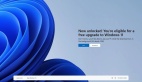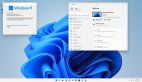本月早些时候,有爆料称 Windows 11 即将在那些不受支持 PC 上显示“不符系统要求”的通知提醒。而在近日向 Dev 通道推送的 Build 22557 编译版本中,就有不少尝鲜者发现自己已躺枪。虽然当前并未对用户体验造成显著的影响,但若你看这水印着实碍眼,那不妨参考下 DeskModder 分享的清理小技巧。
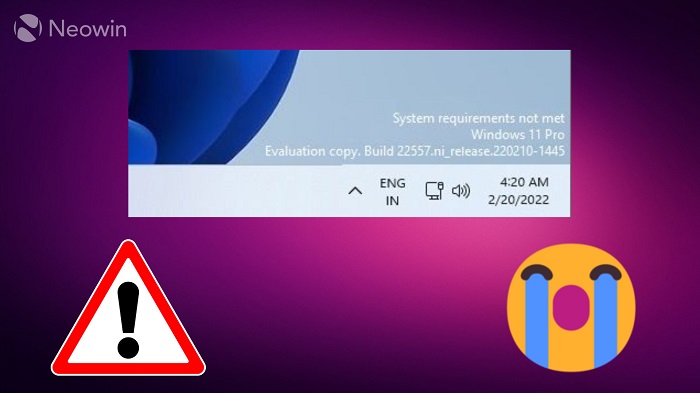
(图 via Neowin)
与往常一样,DeskModder 给出的建议是 ——“遇事不决”就可以找注册表编辑器。
在 Windows11 Build 22557 编译版本中,你只需在注册表中对设置项展开轻微的修改。
不过在操作之前,还是建议大家不要在生产设备上这么做、同时做好注册表和系统 / 个人数据备份,任何风险都请自担。
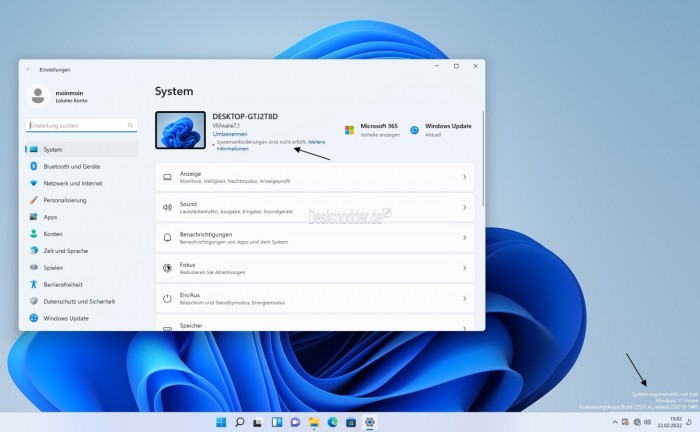
(图自: DeskModder)
首先,使用 WinKey + R 组合键召唤“运行”窗口(或在任务栏搜索框中),输入“regedit”以打开注册表编辑器。
其次,转到“HKEY_CURRENT_USER\Control Panel\
UnsupportedHardwareNotificationCache”分支。
接着将 SV2 的 DWORD 值从“1”改为“0”,然后保存并刷新。
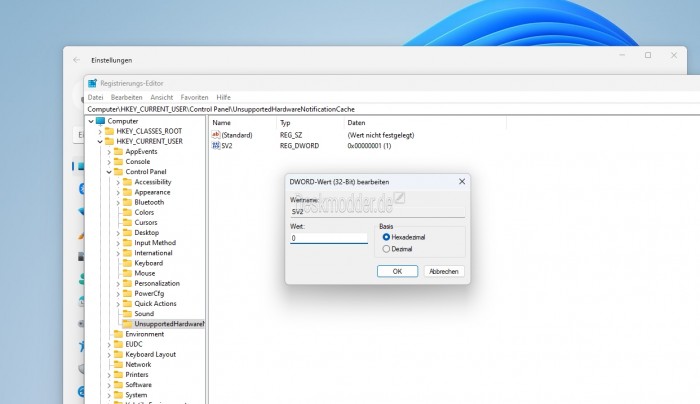
如果没有找到“
UnsupportedHardwareNotificationCache”,也可参考如下方法来创建条目:
- 在注册表编辑器的文件夹(路径图标)上点击鼠标右键(或点击工具栏上的“编辑”);
- 选择 新建 → 项目,并将其命名为“
- UnsupportedHardwareNotificationCache”;
- 在此文件夹中添加 SV2 的 DWORD 子键;
- 将其 DWORD 值从“1”修改为“0”;
- 最后保存并刷新。
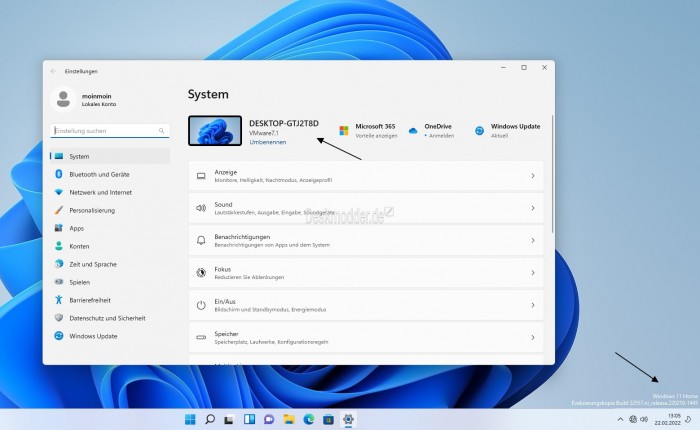
如果一切顺利,你应该在刷新后就不再看到 Windows 11 的“不符系统要求”水印和设置通知。